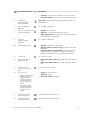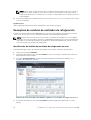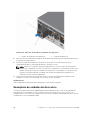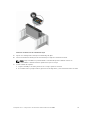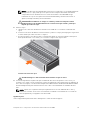Dell Storage Center
Sistema de almacenamiento SCv2080
Manual del propietario
Modelo reglamentario: E11J
Tipo reglamentario: E11J001

Notas, precauciones y avisos
NOTA: Una NOTA proporciona información importante que le ayuda a utilizar mejor su equipo.
PRECAUCIÓN: Una PRECAUCIÓN indica la posibilidad de daños en el hardware o la pérdida de
datos, y le explica cómo evitar el problema.
AVISO: Un mensaje de AVISO indica el riesgo de daños materiales, lesiones corporales o incluso la
muerte.
© 2016 Dell Inc. Todos los derechos reservados. Este producto está protegido por leyes internacionales y de los
Estados Unidos sobre los derechos de autor y la protección intelectual. Dell y el logotipo de Dell son marcas
comerciales de Dell Inc. en los Estados Unidos y en otras jurisdicciones. El resto de marcas y nombres que se
mencionan en este documento pueden ser marcas comerciales de las compañías respectivas.
2016 - 06
Rev. A02

Tabla de contenido
Acerca de esta guía.................................................................................................. 5
Historial de revisión............................................................................................................................... 5
A quién está destinada...........................................................................................................................5
Cómo ponerse en contacto con Dell...................................................................................................5
Publicaciones relacionadas...................................................................................................................5
1 Acerca del Sistema de almacenamiento SCv2080..........................................7
Supervisión y diagnóstico del Sistema de almacenamiento SCv2080............................................... 7
Hardware del Sistema de almacenamiento SCv2080..........................................................................7
Funciones e indicadores del panel frontal del Sistema de almacenamiento SCv2080 ...............7
Funciones e indicadores del panel posterior del Sistema de almacenamiento SCv2080......... 10
Unidades del Sistema de almacenamiento SCv2080.................................................................. 19
2 Reemplazo de los componentes del Sistema de almacenamiento
SCv2080...................................................................................................................21
Precauciones de seguridad.................................................................................................................21
Precauciones de seguridad de instalación................................................................................... 21
Precauciones de seguridad eléctrica............................................................................................22
Precauciones contra descargas electrostáticas...........................................................................22
Precauciones de seguridad generales..........................................................................................23
Procedimientos previos al reemplazo................................................................................................23
Envío de datos de diagnóstico mediante Dell SupportAssist...................................................... 23
Colocación del Storage Center en modo de mantenimiento.................................................... 24
Apagado de una Controladora de almacenamiento................................................................... 24
Apagado del Sistema de almacenamiento...................................................................................24
Reemplazo de PSU..............................................................................................................................24
Identificación de la PSU en error..................................................................................................25
Reemplazo de una PSU ................................................................................................................26
Reemplazo de módulos de ventilador de refrigeración....................................................................28
Identificación del módulo del ventilador de refrigeración en error............................................28
Reemplazo de un módulo de ventilador de refrigeración.......................................................... 29
Reemplazo de unidades de disco duro..............................................................................................30
Numeración de la unidad del Sistema de almacenamiento SCv2080........................................31
Identificación de la unidad de disco duro que ha fallado............................................................31
Reemplazo de una unidad de disco duro.................................................................................... 33
Colocación de la batería de la Controladora de almacenamiento...................................................38
Reemplazo de una Controladora de almacenamiento.....................................................................38
Identificación de la Controladora de almacenamiento...............................................................39
Reemplazo de un único Controladora de almacenamiento...................................................... 40
3

Reemplace ambas en Controladoras de almacenamiento en sucesión.................................... 42
Reemplazo de ambas Controladoras de almacenamiento de manera simultánea...................44
Reemplazo de los rieles del bastidor................................................................................................. 44
Procedimientos posteriores al reemplazo.........................................................................................45
Inicio de la Controladora de almacenamiento............................................................................ 45
Envío de datos de diagnóstico mediante Dell SupportAssist...................................................... 45
3 Solución de problemas de los componentes de la SCv2080.....................47
Solución de problemas de las PSU.....................................................................................................47
Solución de problemas de los módulos de ventilador de refrigeración...........................................47
Solución de problemas de las unidades de disco duro.....................................................................48
Solución de problemas de las Controladoras de almacenamiento................................................. 48
4 Especificaciones técnicas de la Sistema de almacenamiento SCv2080
49
Especificaciones técnicas...................................................................................................................49
4

Prefacio
Acerca de esta guía
En esta guía se describe cómo realizar las tareas de servicio y mantenimiento en la Sistema de
almacenamiento SCv2080.
Historial de revisión
Número de documento: J4580
Revisión Fecha Descripción
A00 Marzo de 2015 Lanzamiento inicial
A01 Julio de 2015 Introducción de cambios
A02 Junio de 2016 Se han actualizado los procedimientos previos al reemplazo y
aclarado los requisitos
A quién está destinada
La información proporcionada en esta guía está destinada a usuarios finales de Dell.
Cómo ponerse en contacto con Dell
Dell ofrece asistencia telefónica y en línea, así como opciones de servicio. La disponibilidad varía según el
país y el producto; algunos servicios pueden no estar disponibles en su área.
Para ponerse en contacto con Dell para tratar cuestiones relacionadas con ventas, asistencia técnica o
servicios al cliente, vaya a www.dell.com/support.
• Para obtener asistencia personalizada, introduzca la etiqueta de servicio de su sistema en la página de
asistencia y, a continuación, haga clic en Submit (Enviar).
• Para obtener asistencia general, busque la lista de productos en la página de asistencia y seleccione el
producto.
Publicaciones relacionadas
La siguiente documentación se encuentra disponible para el Sistema de almacenamiento SCv2080.
• Dell Storage Center SCv2080 Storage System Getting Started Guide (Guía de introducción del sistema
de almacenamiento Dell Storage Center SCv2080)
Proporciona información sobre un sistema de almacenamiento SCv2080 como, por ejemplo,
instrucciones de instalación y especificaciones técnicas.
• Dell Storage Center SCv2080 Storage System Deployment Guide (Guía de implementación del
sistema de almacenamiento SC4020 del Storage Center de Dell)
Proporciona información sobre un sistema de almacenamiento SCv2080 como, por ejemplo,
funciones del hardware e instrucciones de implementación.
5

• Dell Storage Center Release Notes (Notas de la versión de Dell Storage Center)
Contiene información sobre las nuevas funciones y problemas conocidos y resueltos para el software
de Storage Center.
• Dell Storage Center Update Utility Administrator’s Guide (Guía del administrador de Dell Storage
Center Update Utility)
Describe cómo utilizar Storage Center Update Utility para instalar las actualizaciones del software de
Storage Center. La actualización del software de Storage Center a través de Storage Center Update
Utility está diseñada para que la utilicen solamente los sitios que no pueden actualizar Storage Center
a través de los métodos estándar.
• Dell Storage Center Software Update Guide (Guía de actualización del software de Dell Storage
Center)
Describe cómo actualizar el software de Storage Center de una versión anterior a la versión actual.
• Dell Storage Center Command Utility Reference Guide (Guía de referencia de la Utilidad de
comandos de Dell Storage Center)
Proporciona instrucciones para utilizar la Storage Center Command Utility. La Command Utility
(Utilidad de comandos) proporciona una interfaz de línea de comandos (CLI) que habilita la
administración de la funcionalidad de Storage Center en Windows, Linux, Solaris y plataformas AIX.
• Dell Storage Center Command Set for Windows PowerShell (Conjunto de comandos de Dell Storage
Center para Windows PowerShell)
Proporciona instrucciones para empezar a usar los cmdlets de Windows PowerShell y los objetos de
las secuencias de comandos que interactúan con Storage Center a través de las aplicaciones de
alojamiento de PowerShell, las secuencias de comandos y el shell interactivo de PowerShell. Existe
ayuda en línea para cmdlets individuales.
• Dell Storage Client Administrator’s Guide (Guía del Administrador de Dell Storage Client)
Proporciona información sobre Dell Storage Client y cómo se puede usar para administrar un Storage
Center.
• Dell Enterprise Manager Administrator’s Guide (Guía del administrador de Dell Enterprise Manager)
Contiene la configuración detallada de las funciones e información de uso.
• Dell TechCenter
Proporciona documentación técnica, guías de mejores prácticas y preguntas frecuentes sobre los
productos de almacenamiento de Dell. Disponible en: http://en.community.dell.com/techcenter/
storage/.
6

1
Acerca del Sistema de almacenamiento
SCv2080
El Sistema de almacenamiento SCv2080 roporciona las capacidades de procesamiento central para el
sistema operativo (SO) de Storage Center y de gestión del almacenamiento de RAID.
El Sistema de almacenamiento SCv2080 contiene los discos físicos que proporcionan almacenamiento
para el Storage Center. Si se necesita almacenamiento adicional, el SCv2080 también es compatible con
un Gabinete de expansión SC180.
Supervisión y diagnóstico del Sistema de
almacenamiento SCv2080
El sistema operativo de Storage Center genera mensajes de alerta para la temperatura, el ventilador, la
unidad, la alimentación y las condiciones de la
Controladora de almacenamiento. UtiliceDell Storage
Client para ver estas alertas.
El SCv2080 también tiene indicadores LED que identifican posibles problemas en el Storage Center.
NOTA: Dell OpenManage Server Administrator no es compatible con el SCv2080.
Hardware del Sistema de almacenamiento SCv2080
El Sistema de almacenamiento SCv2080 admite hasta 84 unidades de disco duro SAS de intercambio
directo de 3,5 pulgadas instaladas en una configuración de dos cajones, tres filas y 14 columnas.
El SCv2080 se entrega con dos unidades de sistema de alimentación, cinco ventiladores de refrigeración
y hasta dos Controladoras de almacenamientoredundantes. La Controladora de almacenamiento
contiene varios puertos de I/O que se comunican con los servidores de front-end y el almacenamiento
de back-end.
Funciones e indicadores del panel frontal del Sistema de almacenamiento
SCv2080
El panel frontal del SCv2080 contiene indicadores de alimentación y estado, indicadores específicos del
cajón y una pantalla de identificación de la unidad.
Además, las unidades de disco duro se instalan y extraen desde la parte frontal del chasis del sistema de
almacenamiento.
Acerca del Sistema de almacenamiento SCv2080
7

Ilustración 1. Funciones e indicadores del panel frontal del Sistema de almacenamiento SCv2080
Elemento Nombre Panel Descripción
1 Bloqueos
antimanipulacion
es específicos
para el cajón
Bloquea el cajón utilizando un destornillador
Torx T20 hasta que las flechas rojas apunten
hacia el icono de bloqueo (lejos del centro del
chasis).
2 Indicadores de
estado de los
lados izquierdo y
derecho
específicos para
el cajón
• Plano lateral en buen estado/Buena
alimentación
– Apagado: error del cable o de la tarjeta
de plano lateral
– Verde: la tarjeta de plano lateral y el
cable son funcionales (aunque uno o
más de los siguientes LED pueden
indicar un error).
• Error en el cajón
– Ámbar: error en la unidad o tarjeta de
plano lateral que ha provocado una
pérdida de disponibilidad o redundancia
• Error lógico
– Ámbar (fijo): el host indica un error de la
unidad
– Ámbar (parpadeante): matrices en
estado afectado
• Error del cable
– Ámbar: error del cable
8
Acerca del Sistema de almacenamiento SCv2080

Elemento Nombre Panel Descripción
3 Indicadores de
actividad de los
lados izquierdo y
derecho del
sistema de
almacenamiento
específicos para
el cajón
Gráfico de barras de actividad: seis LED de
intensidad variable muestran con una
visualización dinámica el acceso a las unidades
de ese cajón específico
4 Indicador de
estado para el
sistema de
almacenamiento
• Pantalla de identificación de la unidad:
pantalla numérica utilizada principalmente
para mostrar el número de identificación de
la unidad
• Conmutador de entrada: no se utiliza
• Encender/en espera
– Apagado: el Sistema de
almacenamiento no está encendido
– Verde: el Sistema de almacenamiento
está encendido (operativo)
– Ámbar: el Sistema de almacenamiento
está en modo de espera (no operativo)
• Error del módulo
– Ámbar: error de hardware (también
puede que haya un LED encendido en
una PSU, cajón, DDIC, módulo del
ventilador o módulo de E/S que indique
la pieza que ha fallado)
• Estado lógico
– Ámbar: cambio de estado o error que
no sea en el sistema de
almacenamiento (se asocia
normalmente con una unidad de disco,
tal y como se indica en su propio LED
de error)
• Error de cajón 1
– Ámbar: error en una unidad, un cable o
una tarjeta de plano lateral en el cajón 1
• Error de cajón 2
– Ámbar: error en una unidad, un cable o
una tarjeta de plano lateral en el cajón 2
NOTA: Los dos LED de error del cajón (y
todos los LED de la DDIC) parpadean
cuando el indicador del
sistema de
almacenamiento está activado en Dell
Storage Client.
Acerca del Sistema de almacenamiento SCv2080
9

Funciones e indicadores del panel posterior del Sistema de almacenamiento
SCv2080
Los indicadores de alimentación, conectividad y de error del sistema de almacenamiento se ubican en el
panel posterior del SCv2080.
Ilustración 2. Funciones e indicadores del panel posterior del Sistema de almacenamiento SCv2080
Element
o
Nombre Icono Descripción
1 Posiciones de
retención del cable
opcionales (4)
— Ubicaciones de los soportes de retención de cables opcional.
2 Controladora de
almacenamiento (2)
— Cada Controladora de almacenamiento contiene:
• Unidad de copia de seguridad de la batería (BBU): permite
que la Controladora de almacenamiento se apague
gradualmente cuando se detecta una pérdida de
alimentación de CA
• Puertos back-end: dos puertos SAS de 6 Gbps
• Puertos de front-end: puertos Fibre Channel, puertos
iSCSI o puertos SAS
• Puerto MGMT: puerto Ethernet/iSCSI integrado, que se
utiliza para la administración del sistema
NOTA: El puerto MGMT puede compartir el tráfico
iSCSI, si está instalada la licencia de Flex Port.
• Puerto REPL: un puerto iSCSI integrado que solamente se
utiliza para la replicación a otro Storage Center
NOTA: Se requiere una licencia Flex Port para conectar
servidores host a través de los puertos iSCSI integrados.
3
Ventiladores de
refrigeración (5)
— Ventiladores que proporcionan refrigeración para el sistema
de almacenamiento.
10
Acerca del Sistema de almacenamiento SCv2080

Element
o
Nombre Icono Descripción
4 Unidades de
sistema de
alimentación (2)
— Sistema de alimentación de 2,8 kW que proporciona
alimentación para el sistema de almacenamiento.
5 Posiciones de
retención del cable
opcionales (4)
— Ubicación de los soportes de retención del cable opcional
6 Interruptor de
alimentación (2)
— Controla la alimentación del sistema de almacenamiento.
Cada sistema de alimentación dispone de un interruptor.
Funciones e indicadores de la Controladora de almacenamiento del Sistema de
almacenamiento SCv2080
El Sistema de almacenamiento SCv2080 incluye dos Controladoras de almacenamiento en dos ranuras
de la interfaz.
Sistema de almacenamiento SCv2080 del Controladora de almacenamiento con puertos de
front-end Fibre Channel
Las siguientes ilustraciones muestran las funciones e indicadores de una Controladora de
almacenamiento con puertos de front-end Fibre Channel.
Ilustración 3. Sistema de almacenamiento SCv2080 del Controladora de almacenamiento con cuatro puertos
front-end Fibre Channel de 8 Gb
Ilustración 4. Sistema de almacenamiento SCv2080 del Controladora de almacenamiento con dos puertos
front-end Fibre Channel de 16 Gb
NOTA: Se requiere Storage Center 6.7.3 o posterior para Sistemas de almacenamiento SCv2080
con puertos front-end Fibre Channel de 16 Gb.
Elem
ento
Control/Característica Icon
o
Descripción
1 Indicador de estado de
la batería
• Verde parpadeante (encendido 0,5 seg./apagado 1,5 seg.):
indicador de funcionamiento de la batería
Acerca del Sistema de almacenamiento SCv2080
11

Elem
ento
Control/Característica Icon
o
Descripción
• Verde parpadeante rápido (encendido 0,5 seg./apagado 0,5
seg.): la batería se está cargando
• Verde fijo: la batería está lista
2 Indicador de error de
batería
• Apagado: no hay errores
• Ámbar parpadeante: error corregible detectado
• Ámbar fijo: error no corregible detectado; sustituir batería
3 Puerto MGMT (ranura 3/
puerto 1)
— Puerto Ethernet/iSCSI que suele utilizarse para administrar el
sistema de almacenamiento y acceder a BMC
NOTA: Para utilizar el puerto MGMT como un puerto iSCSI
para la replicación a otro Storage Center, se requieren
licencias de Flex Port y replicación. Para utilizar el puerto
MGMT como conexión de front-end a los servidores host
se requiere una licencia de Flex Port.
4 Puerto REPL (ranura 3/
puerto 2)
— Puerto Ethernet/iSCSI integrado que suele utilizarse para la
replicación a otro Storage Center (requiere una licencia de
replicación)
NOTA: Para utilizar el puerto RELP como una conexión
front-end a los servidores host, se requiere una licencia de
Flex Port.
5 Indicadores de actividad
SAS
— Hay cuatro PHY SAS PHY por cada puerto SAS.
• Apagado: PHY SAS no está conectado
• Verde fijo: PHY SAS está conectado, pero no está activo
• Verde parpadeante: PHY SAS no está conectado ni activo
6 Estado de la
Controladora de
almacenamiento
Encendido: la Controladora de almacenamiento finalizó la
prueba POST
7 Botón de apagado
integrado
No se utiliza actualmente
8 Error en la Controladora
de almacenamiento
• Apagado: no hay errores
• Ámbar fijo: el firmware ha detectado un error
• Ámbar parpadeante: la Controladora de almacenamiento
está realizando la prueba POST
9 Botón de
restablecimiento
integrado
No se utiliza actualmente
10 LED de identificación
• Apagado: identificación desactivada
• Azul parpadeante (durante 15 seg.): la identificación está
habilitada
• Azul parpadeante (continuamente): la Controladora de
almacenamiento se apaga en el estado S5 (ACPI) de la
interfaz de alimentación y la configuración avanzada
11 Puerto USB Un conector USB 3.0
12
Acerca del Sistema de almacenamiento SCv2080

Elem
ento
Control/Característica Icon
o
Descripción
12 Indicadores LED de
diagnóstico (8)
—
• Indicadores LED en verde 0–3: código POST hex de byte
bajo
• Indicadores LED en verde 4–7: código POST hex de byte
alto
13 Puerto en serie
(miniconector de 3,5
mm)
Uso no apto para el cliente
14 Dos opciones:
• Cuatro puertos Fibre
Channel (ranura 1/
puerto 1, ranura 1/
puerto 2, ranura 1/
puerto 3 y ranura 1/
puerto 4) con tres
LED por puerto
• Dos puertos Fibre
Channel (ranura 1/
puerto 1 y ranura 1/
puerto 2) con tres
LED por puerto
— LED de los cuatro puertos Fibre Channel de 8 Gb:
• Todos apagados: sin alimentación
• Todos encendidos: iniciando
• Ámbar parpadeante: actividad de 2 Gbps
• Verde parpadeante: actividad de 4 Gbps
• Amarillo parpadeante: actividad de 8 Gbps
• Ámbar y amarillo parpadeante: punto de referencia
• Todos parpadeantes (simultáneamente): firmware
inicializado
• Todos parpadeantes (alternando): error de firmware
LED de los dos puertos Fibre Channel de 16 Gb:
• Todos apagados: sin alimentación
• Todos encendidos: iniciando
• Ámbar parpadeante: actividad de 4 Gbps
• Verde parpadeante: actividad de 8 Gbps
• Amarillo parpadeante: actividad de 16 Gbps
• Ámbar y amarillo parpadeante: punto de referencia
• Todos parpadeantes (simultáneamente): firmware
inicializado
• Todos parpadeantes (alternando): error de firmware
15
Puerto B mini-SAS
(ranura 2/puerto 2)
Puerto B de expansión back-end
16 Puerto A mini-SAS
(ranura 2puerto 1)
Puerto A de expansión back-end
Sistema de almacenamiento SCv2080 del Controladora de almacenamiento con puertos de
front-end iSCSI
Las siguientes ilustraciones muestran las funciones y los indicadores de una Controladora de
almacenamiento
con puertos de front-end iSCSI.
Acerca del Sistema de almacenamiento SCv2080
13

Ilustración 5. Sistema de almacenamiento SCv2080 del Controladora de almacenamiento con cuatro puertos
de front-end iSCSI de 1 GbE
Ilustración 6. Sistema de almacenamiento SCv2080 del Controladora de almacenamiento con dos puertos
de front-end iSCSI de 10 GbE
Elem
ento
Control/Característica Icon
o
Descripción
1 Indicador de estado de
la batería
• Verde parpadeante (encendido 0,5 seg./apagado 1,5 seg.):
indicador de funcionamiento de la batería
• Verde parpadeante rápido (encendido 0,5 seg./apagado 0,5
seg.): la batería se está cargando
• Verde fijo: la batería está lista
2 Indicador de error de
batería
• Apagado: no hay errores
• Ámbar parpadeante: error corregible detectado
• Ámbar fijo: error no corregible detectado; sustituir batería
3 Puerto MGMT (ranura 3/
puerto 1)
— Puerto Ethernet/iSCSI que suele utilizarse para administrar el
sistema de almacenamiento y acceder a BMC
NOTA: Para utilizar el puerto MGMT como un puerto iSCSI
para la replicación a otro Storage Center, se requieren
licencias de Flex Port y replicación. Para utilizar el puerto
MGMT como conexión de front-end a los servidores host
se requiere una licencia de Flex Port.
4 Puerto REPL (ranura 3/
puerto 2)
— Puerto Ethernet/iSCSI integrado que suele utilizarse para la
replicación a otro Storage Center
NOTA: Para utilizar el puerto RELP como una conexión
front-end a los servidores host, se requiere una licencia de
Flex Port.
5 Indicadores de actividad
SAS
— Hay cuatro PHY SAS PHY por cada puerto SAS.
• Apagado: PHY SAS no está conectado
14
Acerca del Sistema de almacenamiento SCv2080

Elem
ento
Control/Característica Icon
o
Descripción
• Verde fijo: PHY SAS está conectado, pero no está activo
• Verde parpadeante: PHY SAS no está conectado ni activo
6 Estado de la
Controladora de
almacenamiento
Encendido: la Controladora de almacenamiento finalizó la
prueba POST
7 Botón de apagado
integrado
No se utiliza actualmente
8 Error en la Controladora
de almacenamiento
• Apagado: no hay errores
• Ámbar fijo: el firmware ha detectado un error
• Ámbar parpadeante: la Controladora de almacenamiento
está realizando la prueba POST
9 Botón de
restablecimiento
integrado
No se utiliza actualmente
10 LED de identificación
• Apagado: identificación desactivada
• Azul parpadeante (durante 15 seg.): la identificación está
habilitada
• Azul parpadeante (continuamente): la Controladora de
almacenamiento se apaga en el estado S5 (ACPI) de la
interfaz de alimentación y la configuración avanzada
11 Puerto USB Un conector USB 3.0
12 Indicadores LED de
diagnóstico (8)
—
• Indicadores LED en verde 0–3: código POST hex de byte
bajo
• Indicadores LED en verde 4–7: código POST hex de byte
alto
13 Puerto en serie
(miniconector de 3,5
mm)
Uso no apto para el cliente
14 Dos opciones:
• Cuatro puertos iSCSI
(ranura 1/puerto 1,
ranura 1/puerto 2,
ranura 1/puerto 3 y
ranura 1/puerto 4)
con dos LED por
puerto
• Dos puertos iSCSI
(ranura 1/puerto 1 y
ranura 1/puerto 2)
con dos LED por
puerto
—
• Apagado: sin alimentación
• Ámbar fijo: enlace
• Verde parpadeante: actividad
15 Puerto B mini-SAS
(ranura 2/puerto 2)
Puerto B de expansión back-end
16 Puerto A mini-SAS
(ranura 2puerto 1)
Puerto A de expansión back-end
Acerca del Sistema de almacenamiento SCv2080
15

Sistema de almacenamiento SCv2080 del Controladora de almacenamiento con puertos de
front-end SAS
La siguiente ilustración muestra las funciones e indicadores de una Controladora de almacenamiento con
puertos de front-end SAS.
Ilustración 7. Sistema de almacenamiento SCv2080 del Controladora de almacenamiento con cuatro puertos
de front-end SAS de 12 Gb
Elem
ento
Control/función Icon
o
Descripción
1 Indicador de estado de
la batería
• Verde parpadeante (encendido 0,5 seg. / apagado 1,5 seg.):
indicador de funcionamiento de la batería
• Verde parpadeante rápido (encendido 0,5 seg. / apagado
0,5 seg.): la batería se está cargando
• Verde fijo: la batería está lista
2 Indicador de error de
batería
• Apagado: no hay errores
• Ámbar parpadeante: error corregible detectado
• Ámbar fijo: error no corregible detectado; sustituir batería
3 Puerto MGMT (ranura 3/
puerto 1)
— Puerto Ethernet/iSCSI que suele utilizarse para administrar el
sistema de almacenamiento y acceder a BMC
NOTA: Para utilizar el puerto MGMT como un puerto iSCSI
para la replicación a otro Storage Center, se requieren
licencias de Flex Port y replicación. Para utilizar el puerto
MGMT como conexión de front-end a los servidores host
se requiere una licencia de Flex Port.
4 Puerto REPL (ranura 3/
puerto 2)
— Puerto Ethernet/iSCSI integrado que suele utilizarse para la
replicación a otro Storage Center
NOTA: Para utilizar el puerto RELP como una conexión
front-end a los servidores host, se requiere una licencia de
Flex Port.
5 Indicadores de actividad
SAS
— Hay cuatro PHY SAS PHY por cada puerto SAS.
• Apagado: PHY SAS no está conectado
• Verde fijo: PHY SAS está conectado, pero no está activo
• Verde parpadeante: PHY SAS no está conectado ni activo
6 Estado del módulo de la
controladora de
almacenamiento
Encendido: la Controladora de almacenamiento finalizó la
prueba POST
16
Acerca del Sistema de almacenamiento SCv2080

Elem
ento
Control/función Icon
o
Descripción
7 Botón de apagado
integrado
No se utiliza actualmente
8 Error de módulo de la
controladora de
almacenamiento
• Apagado: no hay errores
• Ámbar fijo: el firmware ha detectado un error
• Ámbar parpadeante: la Controladora de almacenamiento
está realizando la prueba POST
9 Botón de
restablecimiento
integrado
No se utiliza actualmente
10 LED de identificación
• Apagado: identificación desactivada
• Azul parpadeante (durante 15 seg.): la identificación está
habilitada
• Azul parpadeante (continuamente): la Controladora de
almacenamiento se apaga en el estado S5 (ACPI) de la
interfaz de alimentación y la configuración avanzada
11 Puerto USB Un conector USB 3.0
12 Indicadores LED de
diagnóstico (8)
—
• Indicadores LED en verde 0–3: código POST hex de byte
bajo
• Indicadores LED en verde 4–7: código POST hex de byte
alto
13 Puerto en serie
(miniconector de
3,5 mm)
Uso no apto para el cliente
14 Cuatro puertos mini-SAS
de alta densidad (HD)
(ranura 1/puerto 1,
ranura 1/puerto 2,
ranura 1/puerto 3 y
ranura 1/puerto 4)
— Puertos de conectividad front-end
NOTA: Los puertos mini-SAS HD son compatibles solo para
conectividad de front-end y no pueden utilizarse para la
expansión de back-end.
15 Puerto B mini-SAS
(ranura 2/puerto 2)
Puerto B de expansión back-end
16 Puerto A mini-SAS
(ranura 2/puerto 1)
Puerto A de expansión back-end
Funciones e indicadores del módulo del ventilador de refrigeración del Sistema de
almacenamiento SCv2080
Los Sistemas de almacenamiento SCv2080 incluyen cinco módulos de ventilador en cinco ranuras de la
interfaz.
Acerca del Sistema de almacenamiento SCv2080
17

Ilustración 8. Funciones e indicadores del módulo del ventilador de refrigeración del Sistema de
almacenamiento SCv2080
Elemento Control/
función
Icono Descripción
1 Seguro de
liberación
— Presione el seguro de liberación para extraer el módulo
de ventilador de refrigeración.
2 Módulo en
buen estado
• Verde: el módulo funciona correctamente
3 Error del
ventilador
• Ámbar: se ha producido una pérdida de
comunicación con el módulo del ventilador o se ha
superado la velocidad tolerada por el ventilador
Funciones e indicadores de la PSU del Sistema de almacenamiento SCv2080
Los Sistemas de almacenamiento SCv2080 incluyen dos unidades de sistema de alimentación (PSU) en
dos ranuras de la interfaz.
Ilustración 9. Funciones e indicadores de la PSU del Sistema de almacenamiento SCv2080
18
Acerca del Sistema de almacenamiento SCv2080

Elemento Control/función Icono Descripción
1 Seguro de
liberación
— Presione el seguro de liberación para extraer la PSU.
2 Error de la PSU
• Ámbar (fijo): error de la PSU o la PSU está
proporcionando alimentación
• Ámbar (parpadeante): el firmware de la PSU se está
descargando
3 Error de CA
• Ámbar (fijo): la alimentación de CA no se ha
detectado
• Ámbar (parpadeante): el firmware de la PSU se está
descargando
4 Alimentación en
buen estado
• Verde (estable): esta PSU está proporcionando
alimentación
• Verde (parpadeante): la alimentación de CA está
presente, pero la PSU se encuentra en modo de
espera (la otra PSU está proporcionando
alimentación)
5 Toma de
corriente de
alimentación
— Toma de corriente de alimentación del sistema de
almacenamiento
6 Interruptor de
alimentación
— Interruptor de alimentación del sistema de
almacenamiento
Las condiciones únicas y separadas se indican si los tres LED están en el mismo estado:
• Si los tres LED están apagados, ni la PSU ni la corriente alterna están encendidas.
• Si los tres LED están encendidos, entonces el software General Enclosure Management (GEM) ha
perdido la comunicación con la PSU.
Unidades del Sistema de almacenamiento SCv2080
El Sistema de almacenamiento SCv2080 solo es compatible con unidades de disco duro (HDD) Dell
Enterprise y unidades de estado sólido (eSSD) Dell Enterprise.
Las unidades están instaladas en una unidad de disco en el portaunidades (DDIC), cada uno de los cuales
tiene un indicador de estado.
Acerca del Sistema de almacenamiento SCv2080
19

Ilustración 10. Indicador de estado y DDIC
Elemento Función Código del indicador
1 Indicador de error de la
DDIC
• Ámbar: error de la unidad
• Ámbar (parpadeante): parpadea en intervalos de 1 segundo
cuando el indicador del gabinete o la unidad está
establecido en On (Activado) en Dell Storage Client.
El LED de error del cajón parpadeará a la vez que el indicador
de la unidad. Los LED de error de todas las unidades y los dos
cajones parpadearán a la misma vez que el indicador del
gabinete.
20
Acerca del Sistema de almacenamiento SCv2080

2
Reemplazo de los componentes del
Sistema de almacenamiento SCv2080
En esta sección se describe cómo extraer e instalar los componentes del Sistema de almacenamiento
SCv2080.
Se asume que ha recibido el componente de repuesto y está listo para instalarlo.
Precauciones de seguridad
Siga siempre estas precauciones de seguridad para evitar lesiones y daños al equipo de Storage Center.
Si el equipo que se describe en esta sección se utiliza en un modo diferente al especificado por Dell, la
protección que este equipo proporciona puede verse afectada. Para su seguridad y protección, tenga en
cuenta las reglas que se describen a continuación.
NOTA: Consulte la información reglamentaria y de seguridad proporcionada con cada componente
de Storage Center. La información sobre la garantía está incluida en este documento o en un
documento aparte.
Precauciones de seguridad de instalación
Siga estas precauciones de seguridad:
• Dell recomienda que solo personas con experiencia en montaje en bastidores instalen el SCv2080 en
un bastidor.
• Se necesitan al menos dos personas para levantar el chasis del sistema de almacenamiento de la caja
de envío y tres personas para instalarlo en el bastidor. El chasis vacío pesa aproximadamente 62 kg
(137 lbs).
• Asegúrese de que el sistema de almacenamiento esté siempre conectado a tierra para evitar daños
causados por una descarga electrostática.
• Utilice una muñequera contra descargas electroestáticas (no incluida) u otra forma de protección
similar cuando manipule el hardware del sistema de almacenamiento.
El chasis debe montarse en un bastidor. Debe tener en cuenta los siguientes requisitos de seguridad
cuando se monte:
• La construcción del bastidor debe poder soportar el peso total del chasis instalado y el diseño debe
incorporar las funciones estabilizadoras adecuadas para evitar que se incline o se tumbe durante la
instalación o con un uso normal.
• Cuando se cargue un bastidor con un chasis, rellénelo de abajo hacia arriba y vacíelo de arriba hacia
abajo.
• Para evitar que el bastidor se caiga, extraiga solo los chasis de uno en uno.
Reemplazo de los componentes del Sistema de almacenamiento SCv2080
21

• El sistema de almacenamiento debe utilizarse con la instalación de escape posterior de baja presión
(la presión posterior creada por las puertas y los obstáculos del bastidor no deben superar los 5
Pascales [medidor de agua de 0,5 mm]).
Precauciones de seguridad eléctrica
Siga siempre estas precauciones de seguridad eléctrica para evitar lesiones y daños al equipo de Storage
Center.
AVISO: Desconecte la alimentación del sistema de almacenamiento al extraer o instalar
componentes que no sean de intercambio directo. Al desconectar la alimentación, primero
apague el sistema de almacenamiento mediante el Dell Storage Client y, a continuación,
desconecte todos los cables de alimentación de los sistemas de alimentación en el sistema de
almacenamiento y el sistema de almacenamiento.
• Proporcione una fuente de alimentación adecuada con protección de sobrecarga eléctrica. Todos los
componentes del Storage Center deben estar conectados a tierra antes de aplicar la alimentación.
Asegúrese de que haya una conexión a tierra eléctrica segura en los cables del sistema de
alimentación. Compruebe la conexión a tierra antes de aplicar la alimentación.
• Los enchufes en los cables del sistema de alimentación se utilizan como el principal dispositivo de
desconexión. Asegúrese de que los enchufes del socket se encuentren cerca del equipo y sean de
fácil acceso.
• Conozca la ubicación de los conmutadores de alimentación del equipo y el conmutador de apagado
de emergencia del lugar, el conmutador de desconexión o a la toma de corriente eléctrica.
• No trabaje solo cuando se manipule componentes de alta tensión.
• Utilice alfombrillas de goma específicamente diseñadas como aisladores eléctricos.
• No extraiga las tapas de la unidad del sistema de almacenamiento. Desconecte el cable de
alimentación antes de extraer un sistema de alimentación desde el sistema de almacenamiento.
• No extraiga un sistema de alimentación en error a menos que disponga de un modelo de reemplazo
del tipo correcto listo para la inserción. Un sistema de alimentación defectuoso debe sustituirse por
un sistema de alimentación de módulo operativo en un plazo de 24 horas.
• Desenchufe el chasis del sistema de almacenamiento antes de moverlo o si cree que se ha dañado de
algún modo. Cuando está alimentado por varias fuentes de CA, desconecte toda distribución de
alimentación para completar el aislamiento.
Precauciones contra descargas electrostáticas
Siga siempre estas precauciones ante descargas electrostáticas (ESD) para evitar lesiones y daños al
equipo de Storage Center.
La descarga electroestática (ESD) la generan dos objetos con carga eléctrica diferente que entran en
contacto entre sí. La descarga eléctrica resultante puede dañar los componentes electrónicos y las placas
de circuito impreso. Siga estas pautas para proteger su equipo de ESD:
• Dell recomienda utilizar siempre una alfombrilla y una muñequera estáticas al manipular los
componentes del interior del chasis de sistema de almacenamiento.
• Respete todas las precauciones de ESD convencionales cuando manipule los módulos y
componentes del complemento.
• Utilice una muñequera o una tobillera de protección ante ESD adecuada.
• Evite el contacto con componentes del plano posterior y conectores del módulo.
• Mantenga todos los componentes y las placas de circuito impreso (PCB) en sus bolsas antiestáticas
hasta que sea el momento de utilizarlos.
22
Reemplazo de los componentes del Sistema de almacenamiento SCv2080

Precauciones de seguridad generales
Siga siempre estas precauciones de seguridad generales para evitar lesiones y daños al equipo de Storage
Center.
• Mantenga el área alrededor del chasis de sistema de almacenamiento limpia y ordenada.
• Coloque los componentes del sistema que se han extraído del chasis del sistema de almacenamiento
en una tabla de manera que no molesten al tráfico de pie.
• Mientras trabaja con el chasis de sistema de almacenamiento, no lleve ropa suelta, como corbatas y
mangas de camisa sin abrochar, ya que puede entrar en contacto con circuitos eléctricos o quedar
atrapada en un ventilador de refrigeración.
• Quítese cualquier joya u objeto de metal del cuerpo ya que son conductores de electricidad
excelentes que pueden crear cortocircuitos y provocarle alguna lesión si entran en contacto con
placas de circuitos impresas o con áreas donde hay alimentación disponible.
• No levante un chasis de sistema de almacenamiento por las asas de las unidades del sistema de
alimentación (PSU). No están diseñadas para soportar el peso de todo el chasis y la cubierta del chasis
podría doblarse.
• Antes de mover el chasis de sistema de almacenamiento, extraiga las PSU para minimizar el peso.
• No quite unidades hasta que vaya a reemplazarlas.
NOTA: Para garantizar una correcta refrigeración de la sistema de almacenamiento, se deben
instalar paneles de relleno de la unidad de disco duro en cualquier ranura de la unidad de disco
duro que no esté ocupada.
Procedimientos previos al reemplazo
Realice los procedimientos que se describen en esta sección antes de reemplazar un componente del
Sistema de almacenamiento SCv2080.
Envío de datos de diagnóstico mediante Dell SupportAssist
Utilice Dell SupportAssist para enviar datos de diagnóstico al soporte técnico de Dell Technical Support.
1. Utilice el Storage Client para conectarse al Storage Center.
2. En la pestaña Resumen, haga clic en Enviar información de SupportAssist ahora, que se encuentra
en Acciones de SupportAssist en el panel Estado. Aparece el cuadro de diálogo Enviar información
de SupportAssist ahora.
3. Seleccione Configuración de Storage Center y Registros detallados.
4. Haga clic en Aceptar.
El Storage Client muestra el estado de la acción de SupportAssist. Aparece otro cuadro de diálogo
cuando la transferencia de la información de SupportAssist se ha realizado correctamente.
5. Haga clic en Aceptar.
6. (Opcional) Si el Storage Center se encuentra en el modo de mantenimiento, devuélvalo a su
funcionamiento normal.
Reemplazo de los componentes del Sistema de almacenamiento SCv2080
23

Colocación del Storage Center en modo de mantenimiento
Utilice Dell Storage Client para colocar el Storage Center en modo de mantenimiento después de enviar
datos de SupportAssist a Dell Technical Support.
1. En la pestaña Resumen, haga clic en Editar configuración. Se abre el cuadro de diálogo Editar
configuración del Storage Center.
2. En la pestaña General, seleccione Mantenimiento en el menú desplegable Modo de operación.
3. Haga clic en Aceptar.
El Storage Center se pone en modo de mantenimiento.
Apagado de una Controladora de almacenamiento
Para sustituir una Controladora de almacenamiento, apague la Controladora de almacenamiento con
Dell Storage Client.
Sobre esta tarea
Si el sistema de almacenamiento tiene dos Controladoras de almacenamiento, apagar una Controladora
de almacenamiento
hace que el Storage Center conmute por error a la otra Controladora de
almacenamiento, que continúa procesando las E/S. Si el sistema de almacenamiento solamente dispone
de una Controladora de almacenamiento, apagarlo provoca una interrupción del sistema.
Pasos
1. Utilice el Dell Storage Client para conectarse al sistema de almacenamiento.
2. Haga clic en la pestaña Hardware.
3. En el panel de navegación de la pestaña Hardware, seleccione la Controladora de almacenamiento a
apagar.
4. En el panel derecho, haga clic en Apagar/reiniciar controladora. Aparecerá el cuadro de diálogo
Apagar/reiniciar controladora.
5. Seleccione Apagar controladora en el menú desplegable.
6. Haga clic en Aceptar. La Controladora de almacenamiento seleccionada está apagada.
Apagado del Sistema de almacenamiento
Si va a reemplazar el chasis del sistema de almacenamiento o los rieles del bastidor, utilice Dell Storage
Client para apagar el sistema de almacenamiento.
Sobre esta tarea
PRECAUCIÓN: El apagado del sistema de almacenamiento provoca una interrupción del sistema.
Pasos
1. Seleccione Acciones → Sistema → Apagar/Reiniciar. Se mostrará el cuadro de diálogo Apagar/
Reiniciar.
2. Seleccione Apagar controladora en el primer menú desplegable.
3. Haga clic en Aceptar. Una vez que el sistema de almacenamiento se apague, desconecte los cables
de alimentación de las PSU.
Reemplazo de PSU
El Sistema de almacenamiento SCv2080 admite dos unidades de sistema de alimentación (PSU) de
intercambio directo. Si una unidad falla, la segunda unidad sigue proporcionando la alimentación al
sistema de almacenamiento.
24
Reemplazo de los componentes del Sistema de almacenamiento SCv2080

Identificación de la PSU en error
Para determinar qué unidad del sistema de alimentación (PSU) ha fallado, utilice Dell Storage Client.
1. Haga clic en la pestaña Hardware.
2. En el panel de navegación de la pestaña Hardware, seleccione y amplíe los detalles del sistema de
almacenamiento que ha fallado.
3. En el área Alertas de hardware, busque la alerta de hardware que identifica al gabinete con el
sistema de alimentación en error.
Ilustración 11. Alerta de hardware que identifica el gabinete con el sistema de alimentación en error
4. En el panel de navegación de la pestaña Hardware, expanda el gabinete identificado en el paso
anterior.
5. Seleccione Sistemas de alimentación. El estado de cada sistema de alimentación se muestra en la
pestaña Sistemas de alimentación.
6. Seleccione el sistema de alimentación en error. La ubicación del sistema de alimentación que ha
fallado aparece en la pestaña Vista del sistema de alimentación.
Reemplazo de los componentes del Sistema de almacenamiento SCv2080
25

Ilustración 12. Vista posterior del gabinete que muestra el sistema de alimentación defectuoso
Reemplazo de una PSU
Utilice este procedimiento para reemplazar una unidad de sistema de alimentación (PSU) en error.
Requisitos previos
Utilice SupportAssist para enviar datos de diagnóstico Dell Technical Support.
Sobre esta tarea
Puede reemplazar las PSU de una en una sin tener que apagar el sistema de almacenamiento.
Pasos
1. Pulse el interruptor de encendido en la PSU para apagarla.
2. Extraiga el cable de alimentación del gancho de fijación y desconecte el cable de alimentación de la
PSU.
3. Presione la lengüeta de liberación en la PSU a la derecha y deslícela hacia afuera del chasis utilizando
el asa.
PRECAUCIÓN: Las PSU son pesadas, por lo que le recomendamos que, para evitar lesiones,
utilice las dos manos para extraer la unidad.
26
Reemplazo de los componentes del Sistema de almacenamiento SCv2080

Ilustración 13. Extracción de una PSU
1. Lengüeta de liberación 2. Asa
4. Deslice la PSU de repuesto en el chasis hasta que esté completamente fijada y la lengüeta de
liberación encaje en su sitio.
5. Conecte el cable de alimentación a la PSU y asegúrese de que este está enchufado a una toma de
corriente.
6. Fije el cable de alimentación utilizando el gancho.
Ilustración 14. Fijación del cable de alimentación
7. Pulse el interruptor de encendido de la PSU para encenderla.
Reemplazo de los componentes del Sistema de almacenamiento SCv2080
27

NOTA: Espere algunos segundos hasta que el sistema de almacenamiento reconozca la PSU y
determine su estado. Cuando la PSU esté funcionando correctamente, el indicador En buen
estado de la alimentación se ilumina en color verde y los indicadores de error de CA y de la PSU
están apagados.
8. En el Dell Storage Client asegúrese de que la PSU de repuesto se reconoce y se muestra como activa
y en funcionamiento.
Siguientes pasos
Utilice SupportAssist para enviar datos de diagnóstico Dell Technical Support.
Reemplazo de módulos de ventilador de refrigeración
El Sistema de almacenamiento SCv2080 admite cinco módulos de ventilador de refrigeración. De esta
forma, si uno de ellos falla, el resto continuará enfriando el sistema de almacenamiento.
NOTA: Cuando se produce un error en un módulo de ventilador de refrigeración, la velocidad del
ventilador en el resto de módulos aumenta considerablemente para proporcionar una refrigeración
adecuada. La velocidad del ventilador de refrigeración disminuirá gradualmente cuando se instale
un nuevo módulo de ventilador de refrigeración.
Identificación del módulo del ventilador de refrigeración en error
Para determinar qué módulo de ventilador de refrigeración ha fallado, utiliceDell Storage Client.
1. Haga clic en la pestaña Hardware.
2. En el panel de navegación de la pestaña Hardware, seleccione y amplíe los detalles del sistema de
almacenamiento que ha fallado.
3. En el área Alertas de hardware, busque la alerta de hardware que identifica al gabinete con el
ventilador de refrigeración en error.
Ilustración 15. Alerta de hardware que identifica el gabinete con el ventilador de refrigeración en error
4. En el panel de navegación de la pestaña Hardware, expanda el gabinete identificado en el paso
anterior.
28
Reemplazo de los componentes del Sistema de almacenamiento SCv2080

5. Seleccione Ventiladores de refrigeración. El estado de cada ventilador de refrigeración se muestra
en la pestaña Ventiladores de refrigeración.
6. Seleccione el ventilador de refrigeración defectuoso. La ubicación del módulo de ventilador de
refrigeración defectuoso aparece en la pestaña Vista del ventilador.
Ilustración 16. Vista posterior del gabinete que muestra el módulo de ventilador de refrigeración que ha
fallado
Reemplazo de un módulo de ventilador de refrigeración
Utilice este procedimiento para reemplazar un módulo de ventilador de refrigeración defectuoso.
Requisitos previos
Utilice SupportAssist para enviar datos de diagnóstico Dell Technical Support.
Sobre esta tarea
Puede reemplazar módulos de ventilador de refrigeración de uno en uno sin necesidad de apagar el
sistema de almacenamiento.
Pasos
1. Presione la pestaña de liberación y extraiga el módulo del ventilador del chasis mediante el asa.
PRECAUCIÓN: Los módulos de ventilador son pesados. Con el fin de evitar lesiones, utilice
ambas manos mientras extrae el módulo.
Reemplazo de los componentes del Sistema de almacenamiento SCv2080
29

Ilustración 17. Extracción de un módulo de ventilador de refrigeración
1. Módulo de ventilador de enfriamiento 2. Lengüeta de liberación
2. Gire el módulo de ventilador de refrigeración de repuesto de manera que la lengüeta de liberación y
el asa estén en el lado derecho.
3. Deslice el módulo de ventilador de refrigeración de repuesto en el chasis hasta que esté
completamente fijado y la lengüeta de liberación encaje en su sitio.
NOTA: Espere unos segundos hasta que el gabinete reconozca el módulo de ventilador de
refrigeración y determine su estado. Si funcionan correctamente, se iluminará en verde el LED
de buen estado del módulo de ventilador de refrigeración y se apagarán los LED de error del
ventilador y la batería. Además, el indicador del estado del ventilador de refrigeración se
iluminará en verde en Dell Storage Client.
4. Utilice Dell Storage Client para asegurarse de que el módulo de ventilador de refrigeración de
reemplazo se reconoce y se muestra como activo y en funcionamiento.
Siguientes pasos
Utilice SupportAssist para enviar datos de diagnóstico Dell Technical Support.
Reemplazo de unidades de disco duro
El Sistema de almacenamiento SCv2080 admite hasta 84 unidades de disco duro de 3,5 pulgadas de
intercambio directo instaladas en una configuración de 14 columnas, tres filas y dos cajones. Las
unidades de disco duro están conectadas a un plano posterior mediante portaunidades de disco duro de
Unidad de disco en portaunidades (DDIC)
30
Reemplazo de los componentes del Sistema de almacenamiento SCv2080

Numeración de la unidad del Sistema de almacenamiento SCv2080
En un Sistema de almacenamiento SCv2080, las unidades se enumeran de 1 a 42 en el cajón superior y
de 43 a 84 en el cajón inferior. Dell Storage Client identifica las unidades como XX-YY, donde XX es el
número de identificación del sistema de almacenamiento e YY es la posición de la unidad en el sistema
de almacenamiento
.
Ilustración 18. Cajones y numeración de unidades del Sistema de almacenamiento SCv2080
1. Cajón inferior visto desde arriba 2. Cajón superior visto desde arriba
Identificación de la unidad de disco duro que ha fallado
Para determinar qué unidad de disco duro ha fallado, utilice Dell Storage Client.
1. Haga clic en la pestaña Hardware.
2. En el panel de navegación de la pestaña Hardware, seleccione y amplíe los detalles del sistema de
almacenamiento que ha fallado.
3. En el área Alertas de hardware, busque la alerta de hardware que identifica al gabinete con la unidad
de disco duro en error.
Reemplazo de los componentes del Sistema de almacenamiento SCv2080
31

Ilustración 19. Alerta de hardware que identifica el gabinete con la unidad de disco duro en error
4. En el panel de navegación de la pestaña Hardware, expanda el gabinete identificado en el paso
anterior.
5. Seleccione Discos. El estado de los cajones de disco se mostrará en la pestaña Discos.
6. Expanda el cajón con la unidad de disco duro que ha fallado y, a continuación, seleccione la unidad
que ha fallado. La ubicación de la unidad de disco duro que ha fallado se mostrará en la pestaña
Vista de disco.
32
Reemplazo de los componentes del Sistema de almacenamiento SCv2080

Ilustración 20. Dentro de la vista del cajón que muestra la unidad de disco duro en error
Reemplazo de una unidad de disco duro
Utilice este procedimiento para reemplazar una unidad de disco duro defectuosa.
Requisitos previos
Utilice SupportAssist para enviar datos de diagnóstico a Dell Technical Support.
Sobre esta tarea
Las unidades de disco duro se pueden reemplazar una a la vez sin necesidad de apagar el sistema de
almacenamiento.
Pasos
1. Busque el SCv2080 y el cajón que contiene la unidad que ha fallado. Para identificar el cajón con la
unidad que ha fallado, busque un LED de error del cajón.
PRECAUCIÓN: Antes de abrir un cajón, asegúrese de que Dell Storage Client no muestra un
mensaje de advertencia de temperatura. Este problema deberá solucionarse antes para evitar
posibles errores en la unidad y pérdida de datos.
2. Presione y sostenga los dos seguros del cajón hacia el centro del cajón y saque el cajón hasta que se
detenga.
Reemplazo de los componentes del Sistema de almacenamiento SCv2080
33

Ilustración 21. Apertura del cajón
1. Seguros del cajón (2 por cajón) 2. Cajón (2 por chasis)
PRECAUCIÓN: Si el SCv2080 está en funcionamiento durante demasiado tiempo (depende
de la altitud) con los cajones de las unidades abiertos, el gabinete puede sobrecalentarse,
ocasionar un posible error en la unidad y pérdida de datos. Dicha utilización también podría
invalidar la garantía.
3. Mediante el LED iluminado, busque la DDIC que ha fallado.
4. Presione el botón de liberación para liberar la DDIC.
34
Reemplazo de los componentes del Sistema de almacenamiento SCv2080

Ilustración 22. Extracción de la unidad del cajón
5. Espere unos 10 segundos hasta que la unidad deje de girar.
6. Deslice la DDIC hacia arriba y hacia afuera hasta que salga de la ranura de la DDIC.
NOTA: Deje la unidad en el portaunidades. La unidad de repuesto también está en un
portaunidades e intentar extraerlo puede hacer que se rompa.
7. Instale la DDIC de repuesto.
a. Sujete la unidad por la DDIC y deslícela en su mayor parte en la ranura.
b. Con ambas manos (pulgar e índice), presione hacia abajo firme y uniformemente entre las DDIC.
Reemplazo de los componentes del Sistema de almacenamiento SCv2080
35

Ilustración 23. Inserción de la unidad en el cajón
c. Mientras ejerce presión hacia abajo, deslice la placa superior de la DDIC hacia la parte posterior
del cajón hasta que encaje en su lugar.
Ilustración 24. Fijación de la unidad en el cajón
36
Reemplazo de los componentes del Sistema de almacenamiento SCv2080

NOTA: Es posible que una unidad parezca que está colocada, pero no encajada totalmente
en su posición, lo que puede provocar que se mueva. Después de instalar una unidad,
compruebe el botón de liberación en el centro de la DDIC. Si la unidad NO encaja
totalmente en su posición, aparecerá una línea amarilla debajo del botón de flecha. Si
aparece, extraiga la unidad y vuelva a instalarla.
PRECAUCIÓN: Si la DDIC no se encaja, no la utilice y solicite un reemplazo en Dell
Technical Support. Si una DDIC defectuosa se suelta en un cajón cerrado, puede que
impida que se abra el cajón.
8. Cierre el cajón.
a. Ubique los dos botones de liberación situados en la mitad de los corredores a cada lado del
cajón.
b. Presione los botones de liberación hacia el interior y utilice su cuerpo para empujar el cajón hacia
el chasis hasta que se desconecten los seguros.
c. Coloque las manos en el bisel frontal y continúe empujando el cajón hacia dentro hasta que el
bisel quede alineado con el chasis y se conecten los seguros del cajón frontal.
Ilustración 25. Cierre del cajón
AVISO: Mantenga los dedos fuera del chasis mientras el cajón se cierra.
9. En Dell Storage Client, asegúrese de que la unidad de disco duro de repuesto se reconoce y se
muestra como activa y en funcionamiento. Si
Dell Storage Client le informa de que hay unidades de
disco duro sin asignar, consulte la Dell Storage Client Administrator’s Guide (Guía del Administrador
de Dell Storage Client) para obtener instrucciones sobre cómo administrar las unidades de disco
duro.
NOTA: Espere unos segundos hasta que el gabinete reconozca la unidad de disco duro y
determine su estado. Si funciona correctamente, el indicador se iluminará de color verde en
Dell Storage Client y se apagará el LED de la DDIC.
Siguientes pasos
Utilice SupportAssist para enviar datos de diagnóstico a Dell Technical Support.
Reemplazo de los componentes del Sistema de almacenamiento SCv2080
37

Colocación de la batería de la Controladora de
almacenamiento
Cada Controladora de almacenamiento contiene una batería de intercambio directo. La batería
proporciona suficiente alimentación de emergencia para realizar una copia de seguridad de la
información vital en caso de pérdida de alimentación de CA.
Requisitos previos
Utilice SupportAssist para enviar datos de diagnóstico Dell Technical Support.
Sobre esta tarea
Las baterías de la Controladora de almacenamiento se pueden reemplazar sin necesidad de apagar el
sistema de almacenamiento.
Pasos
1. Presione la pestaña de liberación y extraiga la batería de la Controladora de almacenamiento.
Ilustración 26. Colocación de la batería de la Controladora de almacenamiento
1. Batería 2. Lengüeta de liberación
3. Controladora de almacenamiento
2. Alinee la batería de reemplazo con la ranura de la Controladora de almacenamiento.
3. Deslice la batería en la Controladora de almacenamiento hasta que la pestaña de liberación encaje
en su lugar.
Siguientes pasos
Utilice SupportAssist para enviar datos de diagnóstico Dell Technical Support.
Reemplazo de una Controladora de almacenamiento
El Sistema de almacenamiento SCv2080 admite Controladoras de almacenamiento de intercambio
directo redundantes.
38
Reemplazo de los componentes del Sistema de almacenamiento SCv2080

Controladoras de almacenamiento: proporcionan la siguiente ruta de datos y las funciones de
almacenamiento para el sistema de almacenamiento:
• Supervisión y control de algunos de los elementos del entorno delsistema de almacenamiento como
temperatura, ventiladores, sistemas de alimentación y LEDs del sistema de almacenamiento
• Control del acceso a las unidades de disco duro.
• Comunicación de los atributos y estados de almacenamiento en el sistema de almacenamiento
NOTA: No devuelva la batería de la Controladora de almacenamiento con la Controladora de
almacenamiento en error. No se incluye una batería nueva con una Controladora de
almacenamiento
de reemplazo.
Identificación de la Controladora de almacenamiento
Utilice Dell Storage Client para determinar qué Controladora de almacenamiento ha fallado.
1. Haga clic en la pestaña Hardware.
2. En el panel de navegación de la pestaña Hardware, seleccione y amplíe los detalles del sistema de
almacenamiento que ha fallado.
3. En el área Alertas de hardware, busque la alerta de hardware que identifica al gabinete con la
Controladora de almacenamiento en error.
Ilustración 27. Alerta de hardware que identifica el gabinete con la Controladora de almacenamiento en
error
4. En el panel de navegación de la pestaña Hardware, expanda la entrada Gabinetes.
5. Haga clic en Módulos de I/O. El estado de cada Controladora de almacenamiento aparece en la
pestaña Módulos de I/O.
6. Seleccione la Controladora de almacenamiento en error para mostrar su ubicación en la pestaña
Vista del módulo de IO.
Reemplazo de los componentes del Sistema de almacenamiento SCv2080
39

Ilustración 28. Vista posterior del gabinete que muestra la Controladora de almacenamiento en error
Reemplazo de un único Controladora de almacenamiento
Utilice este procedimiento para reemplazar una única Controladora de almacenamiento que ha fallado.
Requisitos previos
1. Utilice SupportAssist para enviar datos de diagnóstico a Dell Technical Support.
2. Apague la Controladora de almacenamiento con Dell Storage Client.
Sobre esta tarea
Las Controladoras de almacenamiento se pueden reemplazar una a la vez sin necesidad de apagar el
sistema de almacenamiento.
Pasos
1. Asegúrese de que todos los cables están etiquetados.
2. Desconecte todos los cables de la Controladora de almacenamiento que se apagó.
3. Extraiga la batería de la Controladora de almacenamiento.
4. Presione la pestaña de liberación de la palanca de liberación de la Controladora de almacenamiento.
5. Extraiga la palanca de liberación del chasis.
6. Sujete la palanca de liberación y extraiga la Controladora de almacenamiento del chasis.
40
Reemplazo de los componentes del Sistema de almacenamiento SCv2080

Ilustración 29. Reemplazo de una Controladora de almacenamiento
1. Controladora de almacenamiento 2. Palanca de liberación
7. Localice la batería que ha extraído en un paso anterior e insértela en la Controladora de
almacenamiento de repuesto.
a. Alinee la batería con la ranura de la Controladora de almacenamiento.
b. Deslice la batería en la Controladora de almacenamiento hasta que la pestaña de liberación
encaje en su lugar.
8. Introduzca la nueva Controladora de almacenamiento en el chasis hasta que esté completamente
encajada.
9. Vuelva a conectar los cables en la Controladora de almacenamiento.
10. Empuje la palanca de liberación hacia el chasis hasta que quede encajado. Se enciende la
Controladora de almacenamiento.
NOTA: Cuando se enciende una Controladora de almacenamiento, hay un retardo de un
minuto mientras la Controladora de almacenamiento se prepara para iniciarse. Durante este
tiempo, la única indicación de que la Controladora de almacenamiento está encendida son los
LED de la Controladora de almacenamiento. Después del retardo de un minuto, los
ventiladores y los LED se encienden para indicar que la Controladora de almacenamiento se
está iniciando.
11. En Dell Storage Client, asegúrese de que se reconoce la Controladora de almacenamiento de
repuesto y se muestra como activa y en funcionamiento.
Reemplazo de los componentes del Sistema de almacenamiento SCv2080
41

NOTA: Si el software de Storage Center en la Controladora de almacenamiento de repuesto es
más antiguo que el software existente en la Controladora de almacenamiento, el sistema de
almacenamiento actualizará la Controladora de almacenamiento de repuesto con la versión de
software existente en la Controladora de almacenamiento. La actualización del software de
Storage Center en la Controladora de almacenamiento de repuesto puede tardar entre 15 y 45
minutos en completarse.
12. Borrar el estado de intercambio para el sensor de temperatura del módulo de I/O.
a. Haga clic en la pestaña Hardware.
b. En el panel de navegación de la pestaña Hardware, expanda el gabinete.
c. Seleccione Sensores de temperatura.
d. En el panel derecho, seleccione con el botón derecho del mouse el sensor y, a continuación,
haga clic en Solicitar borrado de intercambio.
e. Seleccione Módulos de I/O.
f. En el panel derecho, seleccione con el botón derecho del mouse el módulo y, a continuación,
haga clic en Solicitar borrado de intercambio.
g. Haga clic en la pestaña Alertas.
h. Haga clic con el botón derecho del mouse en las alertas para el sensor de temperatura y los
módulos de I/O y, a continuación, haga clic en Confirmar.
NOTA: Puede que las alertas no aparezcan de inmediato. Si las alertas no aparecen, espere
10 segundos y, a continuación, haga clic en Actualizar.
Siguientes pasos
Utilice SupportAssist para enviar datos de diagnóstico a Dell Technical Support.
Reemplace ambas en Controladoras de almacenamiento en sucesión
Utilice este procedimiento para reemplazar ambas Controladoras de almacenamiento, una a la vez.
Requisitos previos
1. Utilice SupportAssist para enviar datos de diagnóstico a Dell Technical Support.
2. Apague la Controladora de almacenamiento izquierda.
Sobre esta tarea
Este procedimiento es útil si está cambiando Controladoras de almacenamiento degradadas que sigan
funcionando.
Pasos
1. Asegúrese de que todos los cables están etiquetados.
2. Desconecte todos los cables de la Controladora de almacenamiento izquierda.
3. Extraiga la batería de la Controladora de almacenamiento izquierda.
4. Empuje la lengüeta de liberación de la Controladora de almacenamiento hacia abajo y saque la
palanca de liberación del chasis.
NOTA: Espere a que todos los indicadores de la Controladora de almacenamiento están
apagados antes de extraer la Controladora de almacenamiento.
5. Sujete la palanca de liberación y extraiga la Controladora de almacenamiento del chasis.
42
Reemplazo de los componentes del Sistema de almacenamiento SCv2080

Ilustración 30. Reemplazo de una Controladora de almacenamiento
1. Controladora de almacenamiento 2. Nivel de publicación
6. Localice la batería que ha extraído en un paso anterior e insértela en la Controladora de
almacenamiento de repuesto.
a. Alinee la batería con la ranura de la Controladora de almacenamiento.
b. Deslice la batería en la Controladora de almacenamiento hasta que la pestaña de liberación
encaje en su lugar.
7. Introduzca la nueva Controladora de almacenamiento en el chasis hasta que esté completamente
encajada.
8. Vuelva a conectar todos los cables en la Controladora de almacenamiento.
9. Empuje la palanca de liberación hacia el chasis hasta que quede encajado. Se enciende la
Controladora de almacenamiento.
NOTA: Cuando se enciende una Controladora de almacenamiento, hay un retardo de un
minuto mientras la Controladora de almacenamiento se prepara para iniciarse. Durante este
tiempo, la única indicación de que la Controladora de almacenamiento está encendida son los
LED de la Controladora de almacenamiento. Después del retardo de un minuto, los
ventiladores y los LED se encienden para indicar que la Controladora de almacenamiento se
está iniciando.
10. En el Dell Storage Client asegúrese de que la Controladora de almacenamiento de repuesto se
reconoce y se muestra como activa y en funcionamiento.
Reemplazo de los componentes del Sistema de almacenamiento SCv2080
43

NOTA: Si el software de Storage Center en la Controladora de almacenamiento de repuesto es
más antiguo que el software existente en la Controladora de almacenamiento, el sistema de
almacenamiento actualizará la Controladora de almacenamiento de repuesto con la versión de
software existente en la Controladora de almacenamiento. La actualización del software de
Storage Center en la Controladora de almacenamiento de repuesto puede tardar entre 15 y 45
minutos en completarse.
11. Borrar el estado de intercambio para el sensor de temperatura del módulo de I/O.
a. Haga clic en la pestaña Hardware.
b. En el panel de navegación de la pestaña Hardware, expanda el gabinete.
c. Seleccione Sensores de temperatura.
d. En el panel derecho, seleccione con el botón derecho del mouse el sensor y, a continuación,
haga clic en Solicitar borrado de intercambio.
e. Seleccione Módulos de I/O.
f. En el panel derecho, seleccione con el botón derecho del mouse el módulo y, a continuación,
haga clic en Solicitar borrado de intercambio.
g. Haga clic en la pestaña Alertas.
h. Haga clic con el botón derecho del mouse en las alertas para el sensor de temperatura y los
módulos de I/O y, a continuación, haga clic en Confirmar.
NOTA: Puede que las alertas no aparezcan de inmediato. Si las alertas no aparecen, espere
10 segundos y, a continuación, haga clic en Actualizar.
12. Borre el estado de intercambio para el sensor de temperatura y confirme la alerta.
a. Haga clic en la pestaña Hardware.
b. En el panel de navegación de la pestaña Hardware, expanda el gabinete.
c. Seleccione Sensores de temperatura.
d. En el panel derecho, seleccione con el botón derecho del mouse el sensor y, a continuación,
haga clic en Solicitar borrado de intercambio.
e. Haga clic en la pestaña Alertas.
f. Haga clic con el botón derecho del mouse en la alerta y seleccione Confirmar.
NOTA: Puede que la alerta no aparezca de inmediato. Si la alerta no aparece, espere 10
segundos y, a continuación, haga clic en Actualizar.
13. Apague la otra Controladora de almacenamiento y repita los pasos anteriores.
Siguientes pasos
Utilice SupportAssist para enviar datos de diagnóstico Dell Technical Support.
Reemplazo de ambas Controladoras de almacenamiento de manera
simultánea
Si necesita reemplazar ambas Controladoras de almacenamiento al mismo tiempo, póngase en contacto
con
Dell Technical Support para obtener asistencia.
Reemplazo de los rieles del bastidor
Los raíles del bastidor se utilizan para instalar el Sistema de almacenamiento SCv2080 en un bastidor.
Requisitos previos
1. Utilice SupportAssist para enviar datos de diagnóstico Dell Technical Support.
2. Apague el sistema de almacenamiento mediante el Dell Storage Client.
44
Reemplazo de los componentes del Sistema de almacenamiento SCv2080

Sobre esta tarea
NOTA: El reemplazo de los rieles del bastidor debe llevarse a cabo durante una ventana de
mantenimiento planificada cuando el sistema Storage Center no esté disponible para la red.
Pasos
1. Asegúrese de que todos los cables están etiquetados.
2. Desconecte todos los cables del sistema de almacenamiento.
3. Extraiga las cubiertas de plástico que recubren los laterales del chasis.
4. Quite los tornillos que fijan el chasis al bastidor.
5. Extraiga el sistema de almacenamiento de los rieles del bastidor.
AVISO: No intente levantar el sistema de almacenamiento sin la ayuda de otra persona. Pida
que le ayuden a levantarlo. Si se instala por encima de las 20 unidades inferiores del bastidor,
deberá utilizar un elevador mecánico para evitar lesiones (no está incluido).
6. Extraiga los rieles del bastidor del bastidor.
7. Instale los rieles del bastidor de repuesto en el bastidor.
8. Instale el sistema de almacenamiento en los rieles del bastidor.
9. Inicie el sistema de almacenamiento y el Gabinete de expansión opcional.
Siguientes pasos
Utilice SupportAssist para enviar datos de diagnóstico Dell Technical Support.
Procedimientos posteriores al reemplazo
Después de reemplazar un componente en el Sistema de almacenamiento SCv2080, inicie el sistema de
almacenamiento (si estaba apagado) y utilice SupportAssist para enviar datos de diagnóstico a Dell
Technical Support. A continuación, vuelva al funcionamiento normal desactivando el modo de
mantenimiento.
Inicio de la Controladora de almacenamiento
Si la Controladora de almacenamiento ya se había cerrado, siga este procedimiento para iniciarla.
1. Conecte los cables de alimentación a los de la PSU del sistema de almacenamiento.
2. Encienda el sistema de almacenamiento presionando los interruptores de alimentación en las .
NOTA: Cuando se enciende el sistema de almacenamiento, hay un retardo de un minuto
mientras el SCv2080 se prepara para iniciarse. Durante este tiempo, la única indicación de que
el SCv2080 está encendido son los indicadores LED de las Controladoras de almacenamiento.
Después del retardo de un minuto, los ventiladores y los LED del SCv2080 se encienden para
indicar que el sistema de almacenamiento se está activando.
3. Utilice el Dell Storage Client para asegurarse de que la pieza de reemplazo se reconoce y se muestra
como activa y en funcionamiento.
Envío de datos de diagnóstico mediante Dell SupportAssist
Utilice Dell SupportAssist para enviar datos de diagnóstico al soporte técnico de Dell Technical Support.
1. Utilice el Storage Client para conectarse al Storage Center.
2. En la pestaña Resumen, haga clic en Enviar información de SupportAssist ahora, que se encuentra
en Acciones de SupportAssist en el panel Estado. Aparece el cuadro de diálogo Enviar información
de SupportAssist ahora.
Reemplazo de los componentes del Sistema de almacenamiento SCv2080
45

3. Seleccione Configuración de Storage Center y Registros detallados.
4. Haga clic en Aceptar.
El Storage Client muestra el estado de la acción de SupportAssist. Aparece otro cuadro de diálogo
cuando la transferencia de la información de SupportAssist se ha realizado correctamente.
5. Haga clic en Aceptar.
6. (Opcional) Si el Storage Center se encuentra en el modo de mantenimiento, devuélvalo a su
funcionamiento normal.
46
Reemplazo de los componentes del Sistema de almacenamiento SCv2080

3
Solución de problemas de los
componentes de la SCv2080
Esta sección contiene pasos básicos para la solución de problemas para los componentes internos de las
Sistemas de almacenamiento SCv2080.
Solución de problemas de las PSU
Para solucionar los problemas de las unidades del sistema de alimentación (PSU):
1. Compruebe el estado de las PSU con Dell Storage Client.
2. Determine el estado de los LED de la PSU.
• Si el indicador de error de la PSU está encendido, la PSU ha fallado.
• Si el LED de alimentación en buen estado no está encendido, compruebe el cable de
alimentación y la fuente de alimentación a la que está conectado el sistema de alimentación:
– Conecte otro dispositivo a la fuente de alimentación y compruebe si el dispositivo funciona.
– Conecte el cable de alimentación a una fuente de alimentación diferente.
– Reemplace el cable de alimentación.
• Si el LED de error de CA se enciende, esta PSU no está proporcionando alimentación, aunque la
otra PSU puede seguir proporcionando alimentación.
3. Vuelva a colocar la PSU para ello, extráigala y vuelva a instalarla.
NOTA: Espere algunos segundos hasta que el sistema de almacenamiento reconozca la PSU y
determine su estado.
Solución de problemas de los módulos de ventilador de
refrigeración
Para solucionar los problemas de los módulos del ventilador de refrigeración:
1. Compruebe el estado del módulo del ventilador de refrigeración con Dell Storage Client.
2. Determine el estado de los indicadores LED del módulo del ventilador de refrigeración.
Si el indicador de error del ventilador está encendido, significa que ha fallado el módulo del
ventilador.
3. Vuelva a colocar el módulo del ventilador extrayéndolo e instalándolo de nuevo.
NOTA: Espere unos segundos hasta que el sistema de almacenamiento reconozca el módulo
del ventilador y determine su estado.
Solución de problemas de los componentes de la SCv2080
47

Solución de problemas de las unidades de disco duro
Para solucionar los problemas de las unidades de disco duro:
1. Compruebe el estado de la unidad de disco con Dell Storage Client.
2. Determine el estado del LED de la DDIC.
• Si el LED de error de la DDIC está encendido, la unidad de disco duro ha fallado.
• Si el LED de error de la DDIC no está encendido, continúe con el paso siguiente.
3. Compruebe los conectores y vuelva a colocar la DDIC.
PRECAUCIÓN: Realice este paso únicamente en las unidades no administradas o tras
confirmar que la unidad no contiene datos del usuario. El LED de error en sí no indica que
puede extraer la unidad de forma segura.
a. Extraiga la DDIC.
b. Compruebe la DDIC y el plano posterior para asegurarse de que los conectores no están
dañados.
c. Vuelva a instalar la DDIC y asegúrese de que haga contacto con el plano posterior.
Solución de problemas de las Controladoras de
almacenamiento
Para solucionar los problemas de las Controladoras de almacenamiento:
1. Compruebe el estado de la Controladora de almacenamiento con Dell Storage Client.
2. Compruebe la posición de las Controladoras de almacenamiento. El HSN inferior debe estar en la
parte izquierda y el HSN superior debe estar en la parte derecha.
3. Compruebe las patas y vuelva a colocar la Controladora de almacenamiento.
a. Extraiga la Controladora de almacenamiento.
b. Compruebe que las patas del plano posterior del sistema de almacenamiento y la Controladora
de almacenamiento no estén dobladas.
c. Vuelva a instalar la Controladora de almacenamiento.
4. Determine el estado de los indicadores de estado del enlace de la Controladora de almacenamiento.
Si los indicadores no están en verde, compruebe los cables.
a. Apague la Controladora de almacenamiento.
b. Vuelva a colocar los cables en la Controladora de almacenamiento.
c. Reinicie la Controladora de almacenamiento.
d. Vuelva a comprobar los indicadores del estado del enlace. Si los indicadores de estado del enlace
no se iluminan en verde, cambie los cables.
48
Solución de problemas de los componentes de la SCv2080

4
Especificaciones técnicas de la Sistema de
almacenamiento SCv2080
Esta sección contiene las especificaciones técnicas para las Sistemas de almacenamiento SCv2080.
Especificaciones técnicas
En las siguientes tablas se muestran las especificaciones técnicas del Sistema de almacenamiento
SCv2080
.
Unidades
Unidades de disco duro
SAS
Hasta 84 unidades de disco duro SAS de intercambio directo de 3,5 pulgadas
(6,0 Gbps)
Controladoras de almacenamiento
Controladoras de
almacenamiento
Dos Controladoras de almacenamiento de intercambio directo con las
siguientes opciones de IO:
• Dos puertos Fibre Channel de 16 Gbps
• Cuatro puertos Fibre Channel de 8 Gbps
• Dos puertos iSCSI de 10 Gbps
• Cuatro puertos iSCSI de 1 Gbps
• Cuatro puertos SAS de 12 Gbps
Conectividad del almacenamiento
Configuraciones Storage Center admite hasta 168 unidades en una única cadena SAS de ruta
de acceso redundante.
El Sistema de almacenamiento SCv2080 admite un SC180.
Arreglo redundante de discos independientes (RAID)
Controladora Dos Controladoras de almacenamiento de intercambio directo
Administración Administración de RAID utilizando Dell Storage Client 2015 R1
Conectores de los puertos del panel posterior (por Controladora de almacenamiento)
Conectores Fibre
Channel, iSCSI o SAS
Conexión a una red Fabric Fibre Channel, una red iSCSI o una conexión
directa a servidores con HBA SAS
Conectores Ethernet MGMT: puerto Ethernet/iSCSI integrado de 1 Gbps o 10 Gbps que suele
utilizarse para la administración de Storage Center
Especificaciones técnicas de la Sistema de almacenamiento SCv2080
49

Conectores de los puertos del panel posterior (por Controladora de almacenamiento)
REPL: puerto iSCSI integrado de 1 Gbps o 10 Gbps que suele utilizarse para la
replicación a otro Storage Center
Conectores SAS Conectores SAS de 6 Gbps para la redundancia de puerto SAS y un Gabinete
de expansión adicional
NOTA: Los conectores SAS son compatibles con SFF-8086/SFF-8088.
Conector USB Un conector USB 3.0 utilizado para las actualizaciones de Storage Center
Conector serie
NOTA: No para el uso del cliente.
Indicadores LED
Panel frontal
• Un indicador LCD de dos dígitos de para Id. de unidad, código de error e
identificador de la ubicación de la unidad
• Un indicador LED de un dos colores para el estado de alimentación
• Un indicador LED de un solo color para el estado de error del módulo
(gabinete completo)
• Un indicador LED de un solo color para el estado de error lógico (unidad,
HBA, controladora RAID, etc.)
• Un indicador LED de un solo color para el estado de error de cajón 1
• Un indicador LED de un solo color para el estado de error de cajón 2
Cajón
• Un indicador LED de un solo color para el estado de alimentación y la
tarjeta de plano lateral
• Un indicador LED de un solo color para el estado de error del cajón
• Un indicador LED de un solo color para el estado de error lógico
• Un indicador LED de un solo color para el estado de error del cable
• Seis indicadores LED de un solo color para el estado de transferencia de
datos
Unidad de disco en
portadora (DDIC)
Un LED de un solo color para el estado de error de la unidad
Módulo de IO SAS de 6
Gb
14 indicadores de estado LED de un solo color para cada uno de los tres
puertos SAS y dos para el estado del módulo
Módulo de refrigeración
• Un indicador LED de un solo color para el estado del módulo
• Un indicador LED de un solo color para el estado de los errores de la
batería (no utilizado actualmente)
• Un indicador LED de un solo color para el estado de error del ventilador
Unidad del suministro de
energía (PSU)
• Un indicador LED de un solo color para el estado de error de la PSU
• Un indicador LED de un solo color para el estado de error de la
alimentación de CA
• Un indicador LED de un solo color para el estado de alimentación
50
Especificaciones técnicas de la Sistema de almacenamiento SCv2080

Sistemas de alimentación
Suministro de energía de CA (por suministro de energía)
Potencia 2,8 kW
Tensión 200-240 VCA (16 A)
Disipación de calor 191-147 W
Frecuencia de entrada 50/60 Hz
Alimentación de entrada
máxima
1791 VA
Intensidad de entrada 7,4 A@241 VCA
Corriente de irrupción
máxima
En condiciones normales de línea y en todo el rango de funcionamiento del
sistema, la corriente de la conexión puede alcanzar los 55 A por cada sistema
de alimentación durante 10 ms o menos
Alimentación de la unidad de disco duro disponible (por ranura)
Consumo de
alimentación admitido
de la unidad de disco
duro (continuo)
Hasta 1,16 A a +5 V
Hasta 1,6 A a +12 V
Alimentación de tarjeta I/O (por ranura)
Alimentación máxima
consumida por tarjeta
I/O
11 W a +12 V
Alimentación disponible
máxima
100 W a +12 V
Alimentación disponible
mínima
1 W a +5 V (en espera)
Características físicas
Altura 22,23 cm (8,8 pulgadas)
Anchura 48,26 cm (19 pulgadas)
Profundidad (soporte de
montaje frontal a
superficie trasera)
91,44 cm (36 pulgadas)
Profundidad (superficie
frontal a superficie
trasera)
96 cm (38 pulgadas)
Peso (configuración
máxima)
130,1 kg (287 lb)
Peso sin unidades 62,1 kg (137 lb)
Especificaciones técnicas de la Sistema de almacenamiento SCv2080
51

Entorno
Para obtener información adicional sobre las medidas del entorno para configuraciones específicas del
sistema de almacenamiento, visite dell.com/environmental_datasheets.
Temperatura
En funcionamiento De 10 °C a 35°C (de 50 °F a 95 °F) con una diferencia de temperatura máxima
de 20 °C por hora
NOTA: La temperatura máxima de 35 °C se reduce 1 °C cada 300 metros
(1 °F por cada 547 pies) por encima 950 metros (3117 pies)
Almacenamiento De -40 °C a 65 °C (de -40 °F a 149 °F) a una altitud máxima de 12 000 m
(39 370 pies)
Humedad relativa
En funcionamiento Del 10 % al 80 % (sin condensación) con un punto de condensación máximo
de 29 °C (84,2 °F).
Almacenamiento Del 5 % al 95 % (sin condensación) con un punto de condensación máximo
de 33 °C (91 °F).
Vibración máxima
En funcionamiento De 0,21 G a 5–500 Hz durante 15 minutos
Almacenamiento De 1,04 G a 2–200 Hz durante 15 minutos
Impacto máximo
En funcionamiento Impacto semisinusoidal de 5 G +/- 5 % con una duración de impulso de 10
ms +/- 10% (solo en orientaciones de funcionamiento)
Almacenamiento
• Eje Z: semionda sinusoidal de 30 G a 10 ms
• Ejes X e Y: semionda sinusoidal de 20 G a 10 ms
Altitud
En funcionamiento de 0 m a 3048 m (de 0 pies a 10 000 pies)
Almacenamiento De -300 m a 12000 m (de -1000 pies a 39 370 pies)
Nivel de contaminación atmosférica
Clase G2 o menos de acuerdo con ISA-S71.04-1985
52
Especificaciones técnicas de la Sistema de almacenamiento SCv2080
-
 1
1
-
 2
2
-
 3
3
-
 4
4
-
 5
5
-
 6
6
-
 7
7
-
 8
8
-
 9
9
-
 10
10
-
 11
11
-
 12
12
-
 13
13
-
 14
14
-
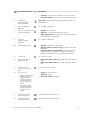 15
15
-
 16
16
-
 17
17
-
 18
18
-
 19
19
-
 20
20
-
 21
21
-
 22
22
-
 23
23
-
 24
24
-
 25
25
-
 26
26
-
 27
27
-
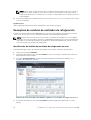 28
28
-
 29
29
-
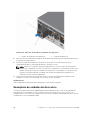 30
30
-
 31
31
-
 32
32
-
 33
33
-
 34
34
-
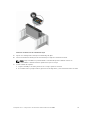 35
35
-
 36
36
-
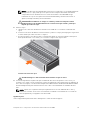 37
37
-
 38
38
-
 39
39
-
 40
40
-
 41
41
-
 42
42
-
 43
43
-
 44
44
-
 45
45
-
 46
46
-
 47
47
-
 48
48
-
 49
49
-
 50
50
-
 51
51
-
 52
52
Dell SCv2080 El manual del propietario
- Tipo
- El manual del propietario
- Este manual también es adecuado para
Artículos relacionados
-
Dell Storage SCv2080 Guía de inicio rápido
-
Dell Storage SC180 El manual del propietario
-
Dell Storage SC180 Guía de inicio rápido
-
Dell Storage MD1280 Guía de inicio rápido
-
Dell Storage MD1280 El manual del propietario
-
Dell Compellent FS8600 El manual del propietario
-
Dell EMC PowerVault ME4024 El manual del propietario
-
Dell Storage SCv2000 El manual del propietario
-
Dell Storage SCv2000 El manual del propietario
-
Dell Compellent SC4020 El manual del propietario